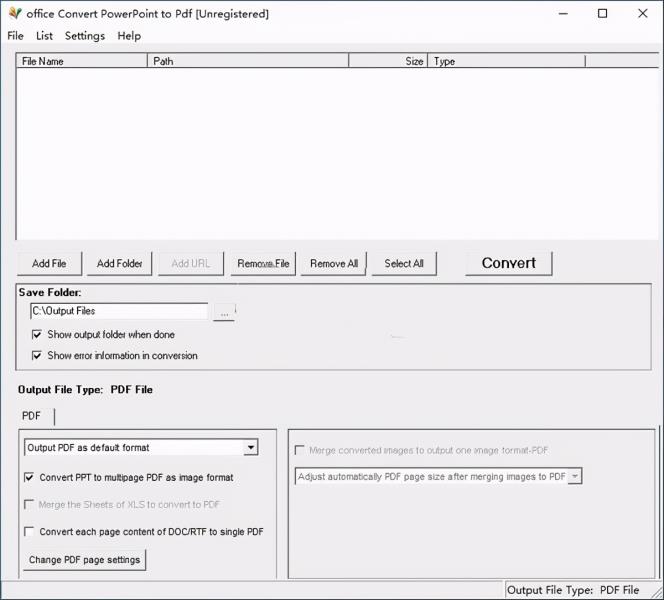南方的雪一直以来就很没有诚意,说好一夜白头,但事实是,只要你在暖被窝里犹豫个十分钟,出门雪就化了…你有考虑过摄影师的感受吗?!
对,下雪天,除了孩子和汪星人,最鸡冻的就是”摄~影~狮~”这种人类。
自从三个月前入了新玩具,心心念念盼着南方来场正儿八经的大雪,结果,没有盼到。
据本大师日观天象,估计下一场大雪起码要在一年后。
据本大师日观天象,估计下一场大雪起码要在一年后。
但素,你们知道的,没有什么能够难倒面面,没有雪,咱就花一分钟时间”屁”一个吧…


点击图片查看高清大图
本期玩图中,面面会教你如何将平淡乏味的寒冬(左图)转变成银装素裹的纳尼亚冰雪王国(右图),掌声响起来~~~

图文教程

使用此”偷天换季”大法,我等需要用到3个软件:泼辣修图,Snapseed,以及Lens Distortions。查过了,苹果安卓均有,且都是免费软件。
第 1 个软件| 泼 辣 修 图
点击下方图片可查看高清大图
*01

打开软件,导入照片,在”光效”功能项中,对图片进行基本色调调整,没有标准,调整到你认为合适的程度即可,记住,不要用力过猛。
*02

制作雪天照片的关键点:”将画面中的暖色系通过改变色相的方式换转成冷色系”。这句话,没有后期基本功,是听不懂的。没事,听不懂就按图所骥,依样画葫芦总是可以的。
在”HSL”功能项中,将画面中的橙色,黄色,绿色色相滑杆全部滑到最右边,可以看到,色彩发生了变化,从最左边的黄色系变成最右边的绿色系。但是,这还不够。
*03

不够的意思是;上面这些色彩还不够冷,并不符合雪天的气质。所以,一模一样的操作方式咱们再来一次。
点击右下角”向上箭头”标志,选择”保存副本”保存到手机相册。在泼辣修图软件中再次打开这张图片。
*04

在”HSL”功能项中,重复刚才的步骤,将画面中的橙色,黄色,绿色色相滑杆全部滑到最右边,这次你可以看到,色彩从之前的绿色变成了青色,整体画面色调开始呈现出冷色系。
*05

你会和我说,下雪天是白茫茫一片,哪里会是这种色调,没错,在调整完色相之后,需要通过调整饱合度的方式,将画面中的冷色系色彩全部降下来。
同样在”HSL”功能项中,将画面中的橙色,黄色,绿色饱合度滑杆向左边移动,细心的同学会发现,这次我并没有调到100%。
为什么?
因为在大雪中保留若干原有的色彩,画面看上去会更真实,至于饱合度降到多少合适,没有标准,依自己判断而定。
调整完饱合度后,将画面中的橙色,黄色,绿色明度滑杆略微向左移动,提升一些树林的亮度。
*06

最后一步,回到”光效”功能项中,对整张图片再进行一次基本色调调整。然后保存副本,导出至手机相册。
第 2 个软件| Snapseed
点击下方图片可查看高清大图
*01

打开软件,导入刚才通过泼辣修图软件制作好的图片,在”工具”功能项中,选择”魅力光晕”功能,通过调整”光晕””饱合度””暖色调”给图片罩上一层朦胧光晕。
来,再和我重复一次,雪天是怎么样的?是苍凉大地一片白茫茫…第一个软件只是实现了”白”,但并没有出现”茫茫”,所以,Snapseed软件中的后期效果,就是为了给图片整体加上一层白茫茫的效果。
*02

但是,树林可以”茫茫”,湖面上的船最好能清晰些。
我们去到”查看修改内容”功能项中,通过蒙板的方式将想茫的地方茫,不想茫的地方不茫。
感觉这话好绕…

*03

调整笔刷大小后,对树林进行擦拭,打勾确认后,树林呈现苍茫朦胧的效果,而湖面上的船只依然细节清晰。
*04

最后一步,回到工具选项,选择调整图片,对整体画面进行色调微调,然后保存出图,第二个软件处理完成。
第 3 个软件| Lens Distortions
点击下方图片可查看高清大图
*01

“Lens Distortions”简称”LD”,这个软件干吗用?
添加雪花效果!

打开软件,导入第2个软件处理完的图片,点击右下方向下的小箭头符号,下拉看到各种气象效果,有炫光、云层、烟雾、雨水,还有雪花!
雪花里面又分好几种,选择哪种?自己挨个去试,记住,要逼真!逼真!!逼真!!!
千万别选劈头盖脸漫天飞雪,咱没这么大冤情,建议选稀疏的,毕竟南方雪,婉约点好。
我选的是图2中的效果,再调整下雪花的大小,布局,深浅,最后,保存出图!大功告成!
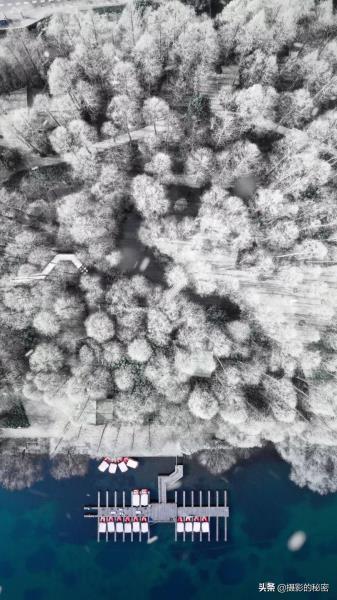
看着这张成品图,隐隐有种神功练成的赶脚…


0原片(左图)和成片(右图)的前后对比图
-总结要点-
雪天图片后期的关键点:”真亦假时假亦真”。
至高境界就是化完妆后没人发现你化过妆。切忌用力过猛!
雪天图片后期的三步曲:
改变色相,降低饱合,提升明度,重塑雪域大地基本色调。
通过魅力光晕,添加朦胧效果,让画面呈现苍茫之感。
选择合适的雪花滤镜,画龙点晴,完成图片的最终效果。